ステップ 1: 再現性
最初のステップでは、デバッグターゲットを設定し、「再起動」  をクリックしてバグを簡単に繰り返すことができるようにターゲットを構成します。
をクリックしてバグを簡単に繰り返すことができるようにターゲットを構成します。
-
プログラム例をコンパイルしていない場合は、プログラム例の説明に従って実行してください。
-
「デバッグ」->「実行可能ファイルをデバッグ」を選択します。
-
「実行可能ファイルをデバッグ」ダイアログボックスで、実行可能ファイルへのパスを参照または入力します。
-
「引数 」フィールドで、次のものを入力します。
< in
実行可能ファイルのパスのディレクトリ部分が「作業ディレクトリ」フィールドに表示されます。
-
「デバッグ」をクリックします。
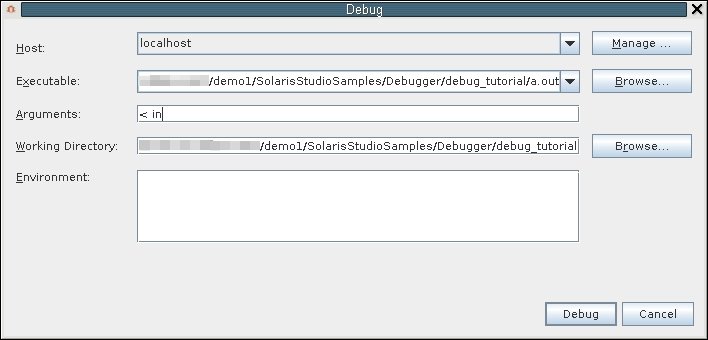
次のようにプログラムのデバッグを開始します。
現実の状況で、「環境」フィールドに同様に入力したい場合があります。
プログラムをデバッグするときに、dbxtool がデバッグターゲットを作成します。「デバッグ」->「最近行なったデバッグ」を選択してから、目的の実行可能ファイルを選択すると、同じデバッグ構成を使用できます。
これらのプロパティーの多くを dbx コマンド行で設定できます。これらはデバッグターゲット構成に格納されます。
次の技術は、簡単な再現方法を維持するのに役立ちます。ブレークポイントを追加したときは、途中のさまざまなブレークポイントで「継続」をクリックしなくても、「再起動」をクリックすると目的の場所にすばやく移動できます。